
Tartalomjegyzék:
- Szerző John Day [email protected].
- Public 2024-01-30 09:40.
- Utoljára módosítva 2025-01-23 14:47.



Nagyjából minden projektem, amit az utóbbi időben csináltam, megkövetelt, hogy kipróbáljak néhány szervót, és kísérletezzek a pozíciójukkal, mielőtt belépnek az összeszerelésbe. Általában készítek egy gyors szervo tesztert kenyérsütő táblán, és az arduino IDE soros monitorát használom a szervo pozíciók megszerzésére, de ezúttal úgy döntöttem, hogy kezelem magam, és zárt, állandó rendszert tervezek a szervóim tesztelésére!
A kivitel egyszerre 16 szervót vezérelhet az Adafruit PCA9685 szervo vezérlőpanel használatával. A helytakarékosság érdekében csak 4 potenciométert tartalmaz a beállításhoz, és külön kapcsolókészlettel választják ki az irányítani kívánt négy készletet. Az egyik probléma, amellyel a korai prototípusoknál találkoztam, az volt, hogy a dizájnt meglehetősen nehéz volt forrasztani, majd egy kis dobozba tömöríteni, így ez a legújabb kialakítás lapos, forrasztott és összehajtható, így rendkívül egyszerű az összeszerelés!
Jó minőségű potenciométereket használtam M9 rögzítőnyílással, de ha szeretné módosítani a Fusion 360 szerelvényt az igényeinek megfelelően, töltse le a fájlt: https://a360.co/2Q366j4 (vagy csak fúrjon nagyobbat).
Remélem, élvezni fogja ezt a gyors projektet, tudom, hogy rengeteg hasznot fogok hozni az enyémből!
MEGJEGYZÉS: Problémáim vannak a letöltési csomag feltöltésével az utasítások közé, ezért ha nem tudja letölteni, töltse le a webhelyemről.
Kellékek
- Arduino Uno:
- Adafruit PCA9685 16 csatornás szervo meghajtó:
- 5,5 mm -es DC panel bemenet -
- 5V -os tápegység (ebben az esetben 5A, hogy sok szervót vezessen) -
- 10K potenciométer (Vegye figyelembe, hogy a kialakításban van lehetőség a különböző potenciométertípusokra, attól függően, hogy mi van) -
- 10K ellenállás x 2:
-
SainSmart 1,8 hüvelykes TFT színes LCD kijelző modul:
- Push-to-make kapcsoló:
- Huzal forrasztáshoz (egyetlen mag hasznos volt, mert könnyen csatlakoztatható az arduino -hoz)
1. lépés: Nyomtatás és összeszerelés



Nincsenek valódi követelmények a 3D nyomtatáshoz, nincs ok arra, hogy ezt ne nyomtatja meglehetősen alacsony felbontással. Ha nagyméretű nyomtatója van, akkor az egészet egyszerre lehet kinyomtatni, de ha van egy szabványosabb nyomtatója, amelynek nyomtatóágya körülbelül 200 mm x 200 mm, akkor az alapot három külön részből nyomtathatja ki. Ha az összes alkatrészt kinyomtatta, az alap két fele összekapcsolható 8 * M2 x 4 mm -es csavarokkal.
Most már behelyezheti az összes alkatrészt - a potenciométereket és a kapcsolókat a hozzájuk tartozó anyákkal lehet csavarni a paneleikbe, és a táblákat könnyen be lehet csavarni M2 x 6mm -10mm csavarokkal. Világosnak kell lennie, hogy a táblák hogyan mennek be a lyukak mintája alapján. Az egyetlen kicsit trükkösebb alkatrész a monitor, mivel az adott modell nem rendelkezik kényelmes rögzítési megoldással. Szalagot használtam a panel rögzítésére, de használhat ragasztót vagy hasonlót.
2. lépés: Kábelezés
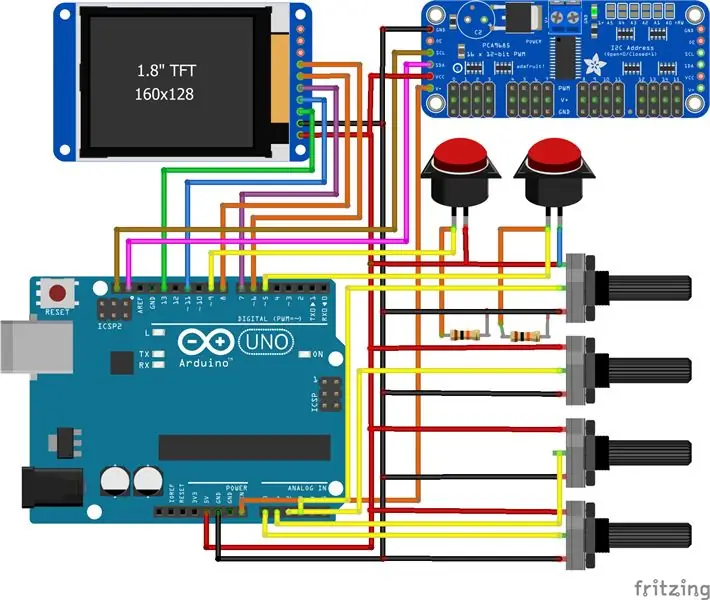


A legjobb megoldás az, ha minden panelt a lehető legteljesebben beköt, majd a ház lezárása után végezze el az összes keresztpanel csatlakozást. Szuperragasztóval bizonyos vezetékeket a helyükön tartottam, és a kábelvezetést rendbe hoztam, és ahol lehetséges, használjon hőre zsugorodó csövet is az érintkezők elkülönítésére.
3. lépés: Arduino programozás
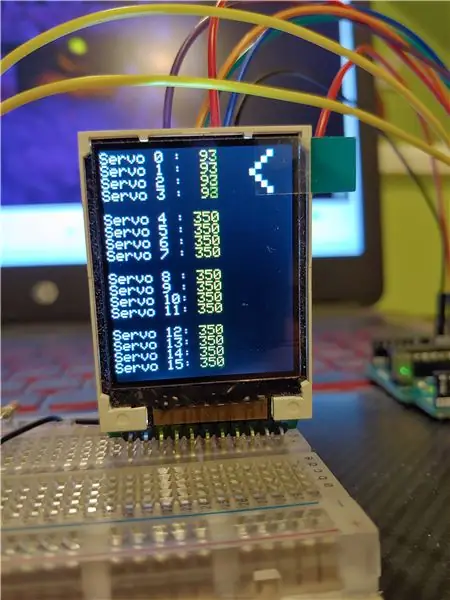

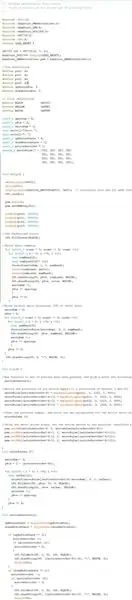
A képernyőhöz tartozó könyvtárral kapcsolatban volt néhány furcsaság, ezért azt javaslom, hogy telepítse a letöltött könyvtárat. Ennek a képernyőnek a programozása kicsit bonyolultabb, mint a legtöbb képernyő, amellyel kísérleteztem, de összességében a programozás még mindig nagyon egyszerű.
Annak érdekében, hogy áttekintést nyújtsunk a kód működéséről, a program 350 -es középértékkel indul minden szervó esetében, ami biztonságosnak tűnik. Ezután inicializál, a teljes képernyőt feketével kitölti a háttérhez, majd beírja az összes szervó nevét ("Servo 3:" stb.) És 350 -es kezdeti értékét. A program tényleges hurokrésze először azt ellenőrzi, hogy a gombokat megnyomták, és ha igen, mozgatja a nyilat, és regisztrálja az aktuálisan kiválasztott szervo -készletet. Ezután a potenciométerek leképezett leolvasása alapján felírja a készlet mind a négy szervójának impulzusszélességének értékeit, ezeket sárgára írja a képernyőre, és végül a szervókat a szervokillesztő táblán keresztül ebbe a helyzetbe állítja. A jelenleg nem hajtott szervók megtartják pozíciójukat az utolsó bemenet alapján.
Ajánlott:
Arduino szervo tesztelő: 4 lépés

Arduino szervo tesztelő: Itt bemutatjuk, hogyan vezérelhetjük a szervót egy Arduino számítógépről. Ennek a hordozható interfésznek a használata jelentősen felgyorsítja a prototípus -készítési folyamatot, amikor meghatározza a szervo forgásának korlátait. Különösen akkor hasznos, ha sok a
Két üzemmódú szervo tesztelő: 5 lépés (képekkel)

Két üzemmódú szervo tesztelő: Amikor új szervomotort veszek, gyorsan meg akarom vizsgálni, hogy működik-e. A két üzemmódú szervo teszter lehetővé teszi, hogy ezt egy perc alatt elvégezzem. A szervók, legalábbis az olcsóbbak, amelyeket ismerek, néha nem a várt módon működnek, amikor megérkeznek: A sebességfokozat ugrik, az elektron
Szervo tesztelő az Ic 555 használatával: 4 lépés

Szervo tesztelő az Ic 555 használatával: ebben az oktatóanyagban megmutatom, hogyan lehet egyszerű szervo tesztert készíteni az 555 ic használatával
A robotkar vezérlése 6 csatornás szervo lejátszóval kódolás nélkül: 5 lépés

Hogyan vezérelhető a robotkar 6 csatornás szervo lejátszóval kódolás nélkül: Ez az oktatóanyag bemutatja, hogyan vezérelhető a robotkar 6 csatornás szervo lejátszóval kódolás nélkül
Egyszerű szervo tesztelő: 13 lépés (képekkel)

Egyszerű szervo tesztelő: Egy kicsit nagyobb, mint egy postabélyeg, az egyszerű szervo teszter lehetővé teszi két digitális vagy analóg szervó vezérlését adó vagy vevő használata nélkül, csak csatlakoztassa az akkumulátort a tesztelés megkezdéséhez. Ezzel ellenőrizheti szervóit, mielőtt telepíti őket
